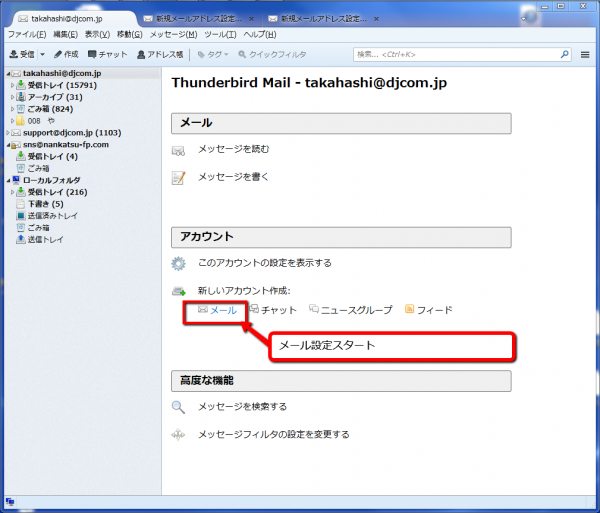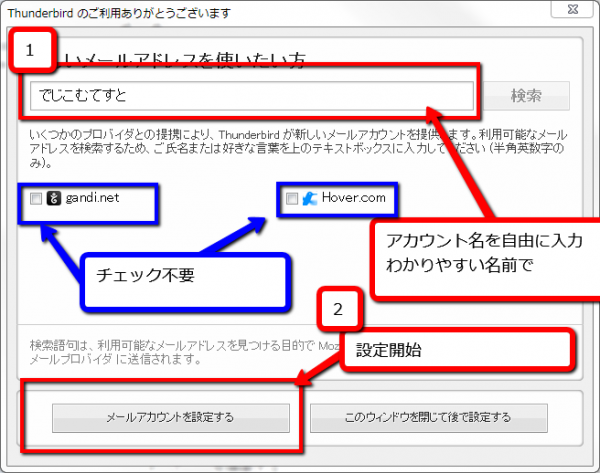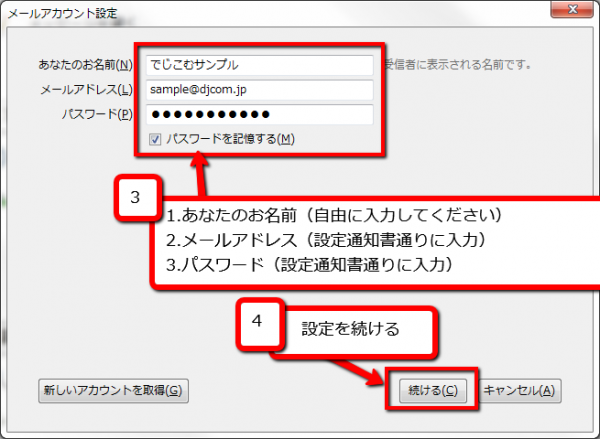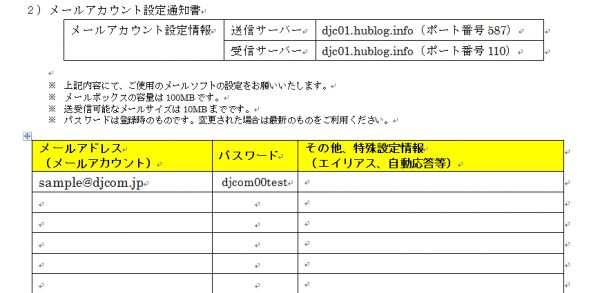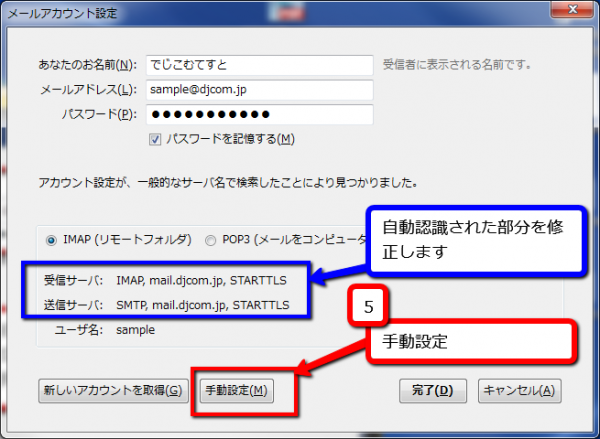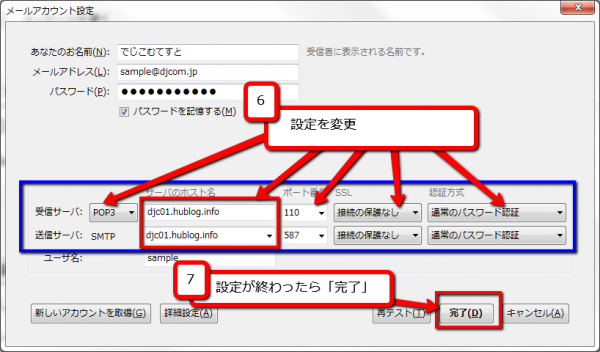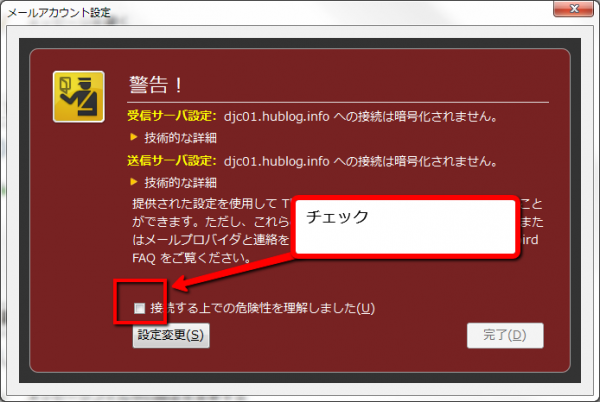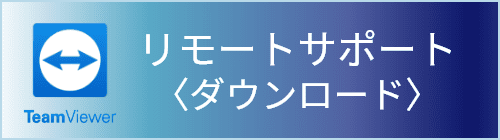※この記事は、当社メールサーバーをご利用のお客様向けに書かれた記事です。
一般的なプロバイダメールの設定方法と異なります。
はじめに :Thunderbirdのインストール
当社推奨メールソフト「Tunderbird(サンダーバード)」をインストールしてください。
→こちらでダウンロードできます(無料)
設定方法
Thunderbirdを立ち上げます。
最初の画面で
・新しいアカウント作成 > 「メール」 をクリック。
メール設定スタート
(1) 新しいメールアドレスを使いたい方「 」←アカウント名を自由に入力してください。
(2) 左下の「メールアカウントを設定する」ボタンをおして次に進みます。
メールアカウント設定画面
(3) 「あなたのお名前」を自由に入力
「メールアドレス」「パスワード」を設定通知書通りに入力。
(4) 「続ける」ボタンを押して設定を続けます。
メールアカウント設定 続き
(5) 上記青枠部分は修正の必要があるので、以下の手順で手動設定します。→「手動設定」ボタンを押す
手動設定
(6) 青枠部分の設定を修正します。
サーバーのホスト名は受信、送信とも「djc01.hublog.info」に変更してください。
(7) 変更後に「完了」を押すと、以下の画面が立ち上がります。
「接続する上での危険性を理解しました」にチェックを入れて
「完了」ボタンで設定終了。